Tabla de contenidos
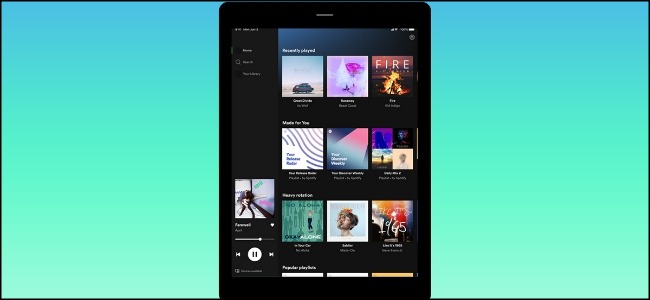
Organizar su biblioteca en Spotify parece abrumador, especialmente si tiene una gran colección. A continuación, le indicamos cómo mantener su música organizada en el servicio de transmisión.
La biblioteca de Spotify
Casi todo el mundo usa un servicio de transmisión para reproducir música hoy en día, siendo el más popular Spotify. Cientos de millones de personas en todo el mundo usan Spotify para escuchar y guardar música.
La compañía recientemente levantó su límite de canciones guardadas de 10,000 pistas, por lo que ahora puede crear una enorme biblioteca completa de toda su música favorita. Sin embargo, las funciones de organización de Spotify pueden ser bastante confusas. Entre artistas, álbumes, listas de reproducción, carpetas y pistas que me gustan, puede ser un desafío averiguar exactamente dónde encontrar esa canción que tienes en mente.
Aquí hay formas de optimizar su biblioteca de Spotify para facilitar la búsqueda de su música favorita.
Guardar canciones y álbumes
Hay dos formas de guardar música en su biblioteca: guardar canciones y guardar álbumes.
Guardar canciones simplemente significa hacer clic en el corazón junto a una pista en Spotify Desktop y Web, o mantener presionada una canción y darle me gusta en el móvil.
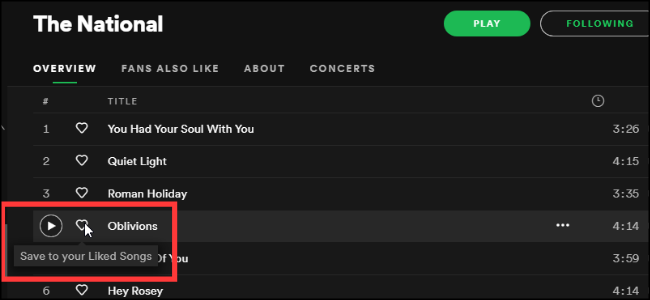
Esta canción se agregará a su biblioteca y aparecerá en la lista de reproducción «Canciones que le gustan», una lista de reproducción predeterminada que incluye todas las pistas a las que ha agregado un corazón. Como cualquier lista de reproducción, puede configurar Canciones que le gustan para descargar cualquier canción nueva que se agregue automáticamente.
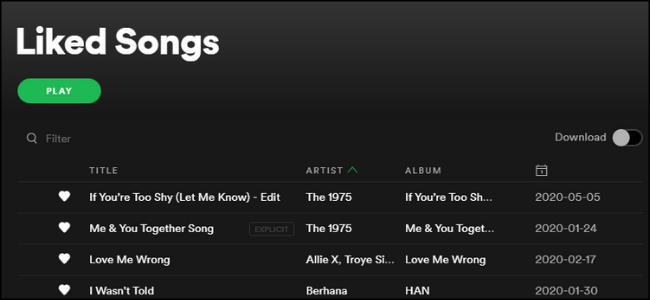
La segunda forma de agregar música es guardando un álbum. Para hacer esto, vaya a la página de un álbum en Spotify y haga clic en el botón del corazón junto al nombre del álbum. Esto guardará el álbum completo, al que se puede acceder en la pestaña «Álbumes» en Spotify.
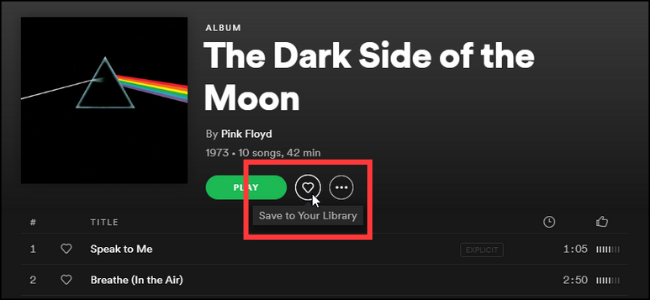
Este método no agregará todas las canciones del álbum a sus Canciones que le gustan. Sin embargo, aún puede darle Me gusta a sus pistas individuales favoritas para agregarlas a la lista de reproducción automática.
Artistas que siguen
Una vez que haya guardado varias pistas y álbumes, debe seguir a los artistas detrás de estas canciones. Para encontrar artistas que debe seguir, puede buscarlos o utilizar una de las sugerencias que aparecen en la pestaña «Artistas» en la aplicación móvil. También puedes hacer clic con el botón derecho o mantener presionado cualquier canción o álbum de tu biblioteca y seleccionar «Ir al artista».
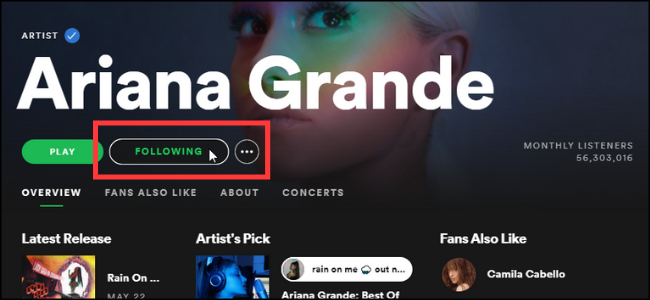
Cuando estés en la página del artista, selecciona el botón «Seguir» debajo de su nombre, y este botón debería cambiar a «Siguiente». Esto agregará al artista a la pestaña «Artistas» en Spotify. Al hacer clic en su nombre, se mostrarán todas las canciones y álbumes que haya guardado de ese artista. Si está suscrito a Spotify Premium, también podrá descargar todas las canciones que haya guardado de cualquier artista.
Crear listas de reproducción y carpetas
La última forma de organizar tu música es haciendo un buen uso de las listas de reproducción y las carpetas. Entre tus listas de reproducción y las de otras personas que sigues, es muy probable que decenas o incluso cientos de listas de música llenen tu cuenta.
Para mantenerlos todos organizados, haga un buen uso de las carpetas. Para crear una carpeta, haz clic con el botón derecho en la colección de tu lista de reproducción en el menú de la izquierda y luego selecciona «Crear carpeta».
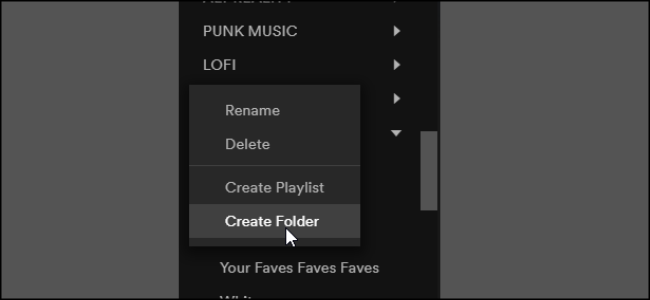
Las carpetas le permiten ordenar sus listas de reproducción por género, estado de ánimo, época o propósito. Por ejemplo, una carpeta «Música de trabajo» puede tener cualquier cosa, desde música clásica hasta ruido ambiental. Si bien solo puede crear carpetas en Spotify para escritorio, aún se pueden ver en la aplicación móvil. También puede crear listas de reproducción dentro de las carpetas de su teléfono.
También puede utilizar varias opciones de clasificación para las listas de reproducción. De forma predeterminada, está configurado en «Orden personalizado», que es el orden en el que los tiene ordenados en el escritorio. También puede ordenarlos alfabéticamente o por antigüedad.
Si está utilizando Spotify Desktop, también puede reproducir música de toda la carpeta seleccionándola. Si tiene una carpeta de Rock con diferentes listas de reproducción de varios subgéneros de rock, al hacer clic en «Reproducir» en la carpeta, se mezclan todas las canciones de toda la lista de reproducción.
Buenos hábitos de organización
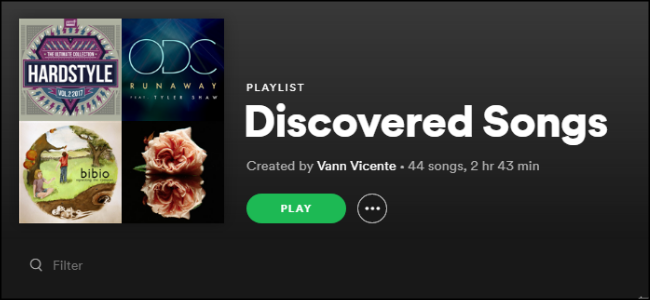
Nuestro último consejo es utilizar listas de reproducción especiales. Si escuchas con frecuencia nuevas canciones y nuevos artistas, pero no tienes tiempo para mantener tu biblioteca organizada constantemente, es una buena práctica guardarlos en una «Lista de reproducción rotativa». Siempre que descubra una nueva canción , agréguela a esta lista temporal. Luego, puede decidir más tarde en cuál de sus listas de reproducción reales entrarán.
Una vez que le haya gustado la canción, el artista o el álbum y lo haya agregado a sus listas de reproducción, elimínelo de la rotación. De esta manera, no se perderá ninguna joya subestimada que pueda olvidar.